WIN10設定dns的簡單方法
- 王林轉載
- 2024-04-26 13:20:401011瀏覽
當您遇到網路連線問題時,修改 DNS 設定可能是解決問題的關鍵。 php小編草莓將詳解如何輕鬆修改 Windows 10 中的 DNS 設定。繼續閱讀,了解逐步指南,確保您的 DNS 設定得到正確配置,以便您享受無縫的網路體驗。
右鍵點選【此電腦】,選擇【屬性】,進入windows系統介面後,選擇左側的【控制面板首頁】選項,
點選控制面板中的【網路與lnternet 】選項,
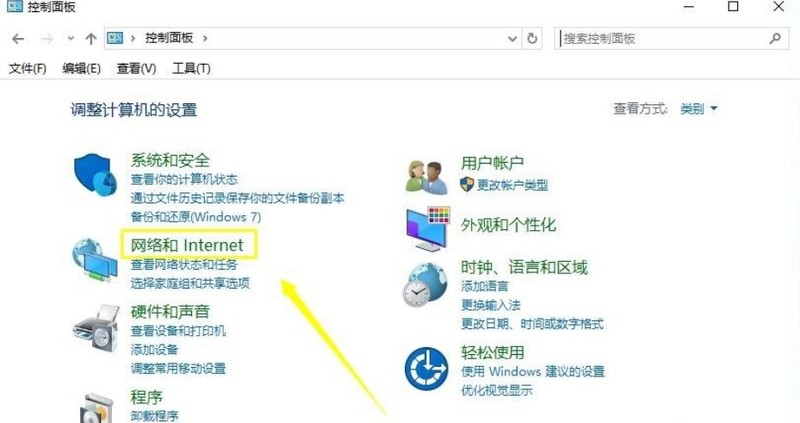
再選擇【網路與共用中心】,
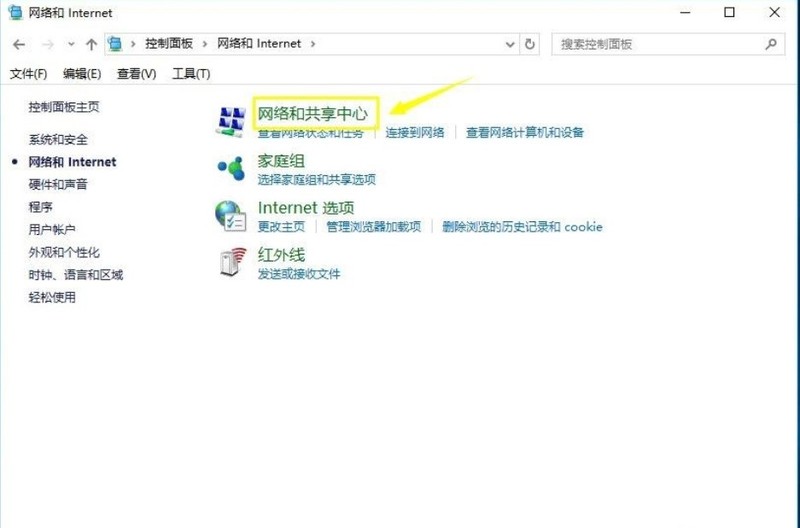
在網路與共用中心介面中點選目前已連線的網路名稱,
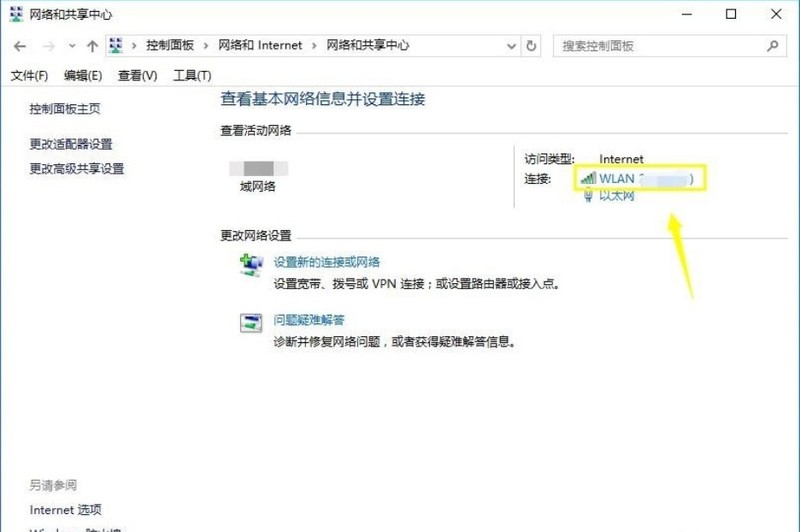
在彈出的小視窗中選擇【屬性】,
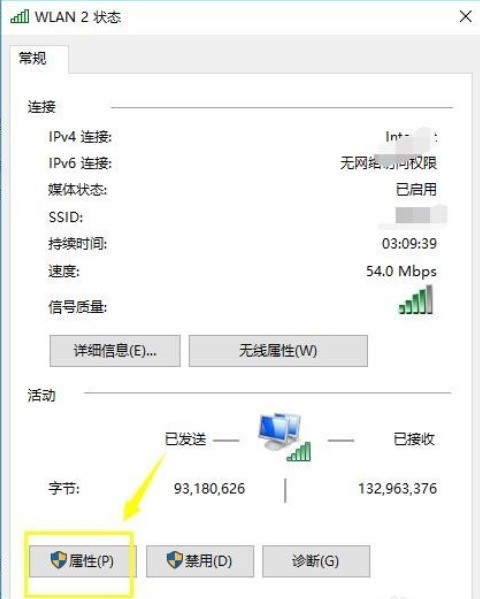
#在網路屬性中找到【ipv4協定】並打上勾,然後點選【屬性】按鈕
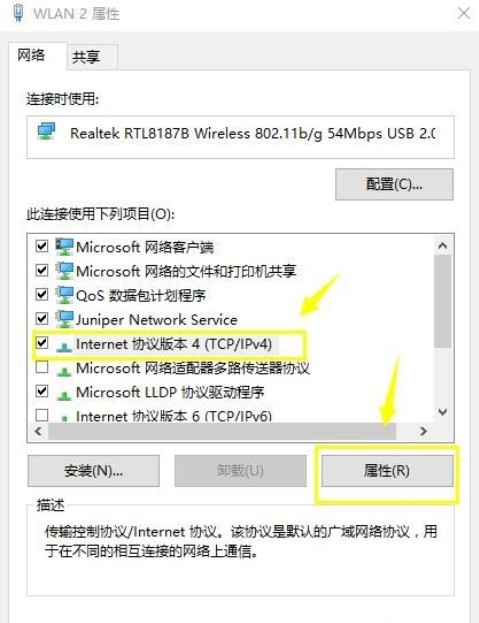
選擇使用下列DNS伺服器,輸入您需要的位址,點選確定就能成功設定DNS了。
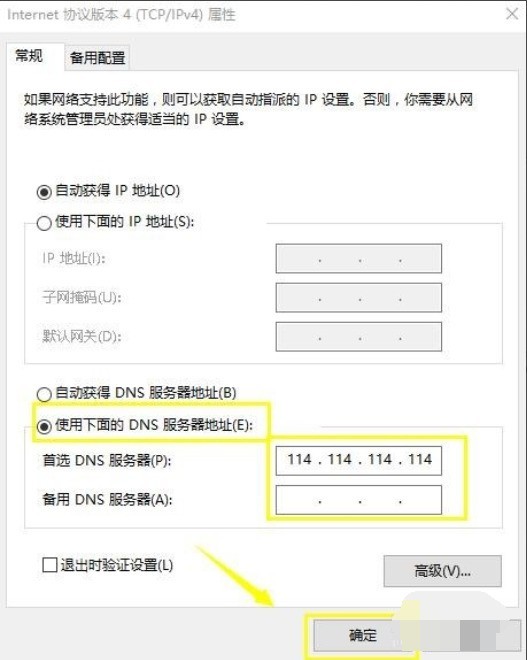 #
#
以上是WIN10設定dns的簡單方法的詳細內容。更多資訊請關注PHP中文網其他相關文章!
陳述:
本文轉載於:zol.com.cn。如有侵權,請聯絡admin@php.cn刪除

